V tomto príspevku sa bude diskutovať o použití cmdlet „Out-File“.
Ako používať cmdlet Out-File (Microsoft.PowerShell.Utility) v prostredí PowerShell?
Ak chcete exportovať výstup príkazu do súboru, najprv použite rutinu cmdlet, ktorej výstup je potrebné exportovať. Potom ho presuňte do „ Out-File cmdlet. Ďalej použite „ -Cesta k súboru ” a priraďte mu cestu k cieľovému súboru.
Zvážte prehľad týchto uvedených príkladov, aby ste sa naučili používať rutinu cmdlet „Out-File“ v prostredí PowerShell.
Príklad 1: Vytvorenie nového súboru a výstup údajov do súboru pomocou rutiny „Out-File“
Najprv napíšte reťazec a vložte ho do „ Out-File 'cmdlet pomocou potrubia' | “. Ďalej cmdlet „Out-File“ vytvorí nový textový súbor a uloží výstup do zadaného súboru:
'Vytvoriť a odoslať výstup do nového súboru.' | Out-File C:\Docs\New.txt

Vykonajte nasledujúci príkaz na overenie, či bol výstup uložený v súbore alebo nie:
Get-Content C:\Docs\New.txt 
Príklad 2: Použite cmdlet Out-File na pripojenie existujúceho textového súboru
Pridajte reťazec a vložte ho do poskytnutej cmdlet pomocou potrubia „ | “ a špecifikujte „ Out-File cmdlet spolu s -Priložiť ” parameter na konci poskytnutého príkazu na pridanie existujúceho textového súboru:
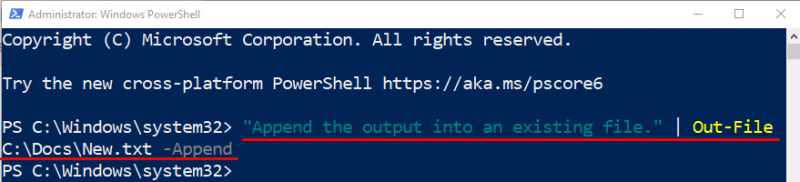
Príklad 3: Použite cmdlet Out-File na prepísanie existujúceho textového súboru
Ak chcete prepísať existujúci textový súbor, jednoducho umiestnite „ -Sila ” parameter spolu s nižšie uvedeným príkazom:
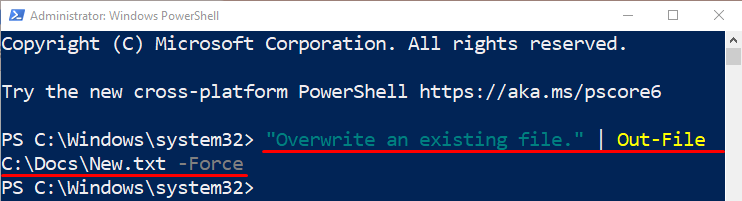
Príklad 4: Použitie cmdlet Out-File na zabránenie prepísania existujúceho súboru
Použi ' -NoClobber ” spolu s príkazom, aby nedošlo k prepísaniu konkrétneho súboru. Po vykonaní tohto príkazu konzola PowerShell zobrazí chybové hlásenie, ak súbor už existuje:
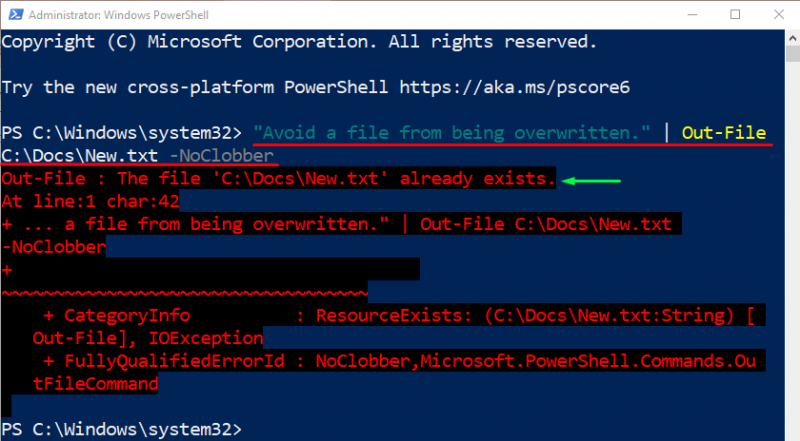
To je všetko! Zostavili sme rôzne použitie rutiny cmdlet „Out-File“ v prostredí PowerShell.
Záver
PowerShell Out-File ” cmdlet sa používa na odoslanie výstupu do textového súboru. Zobrazuje údaje v rovnakom výstupe, aký je zobrazený v konzole PowerShell. V tomto návode bol pomocou niekoľkých príkladov demonštrovaný cmdlet „Out-File“ PowerShell.